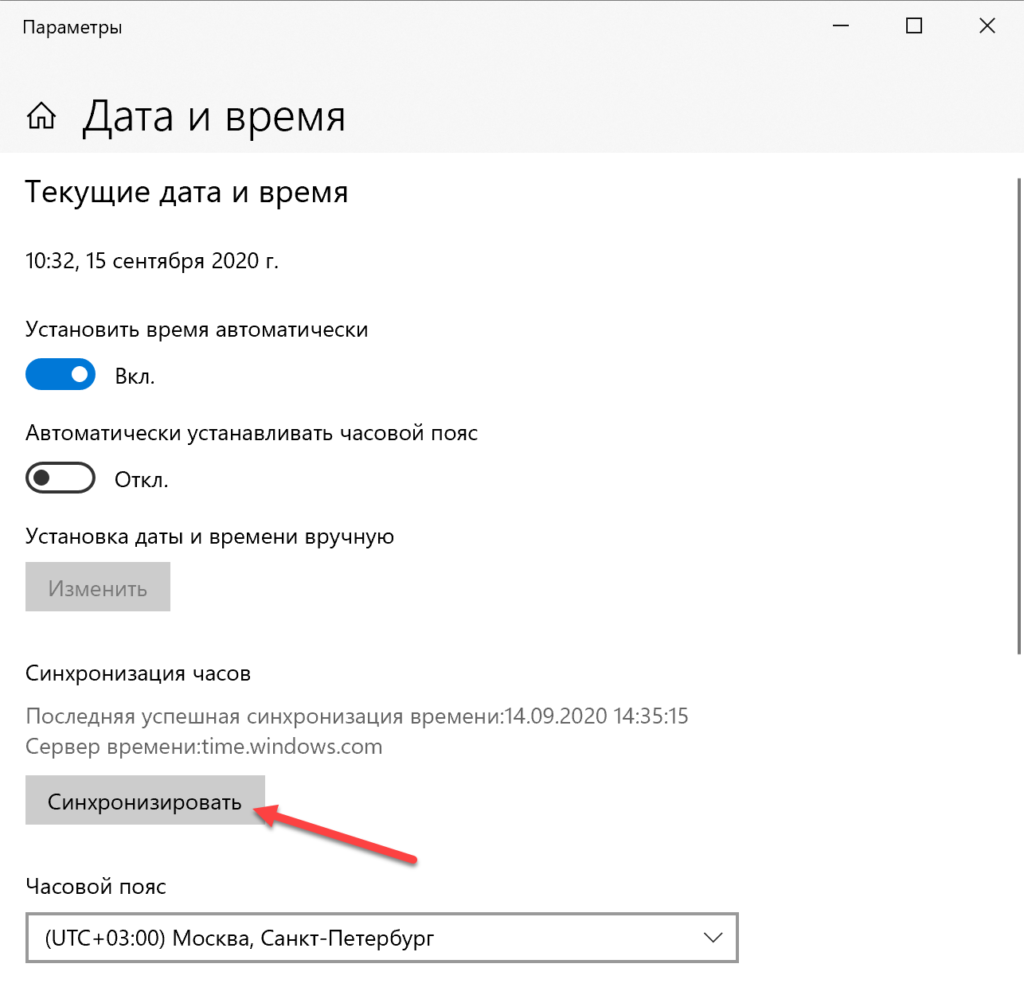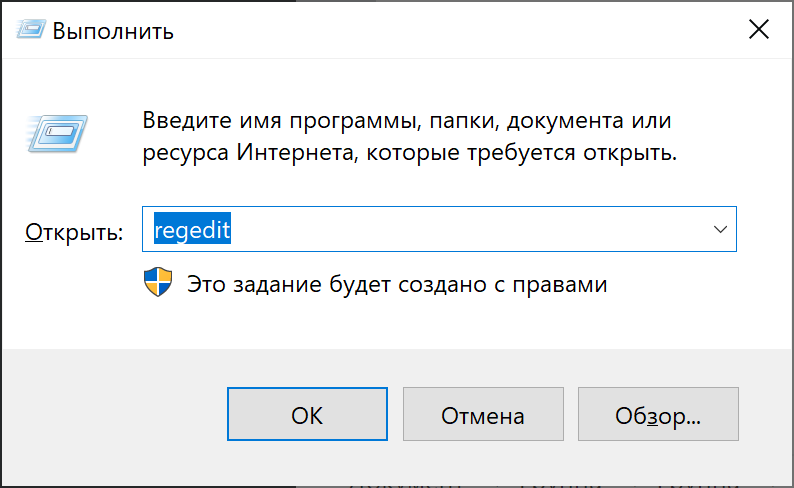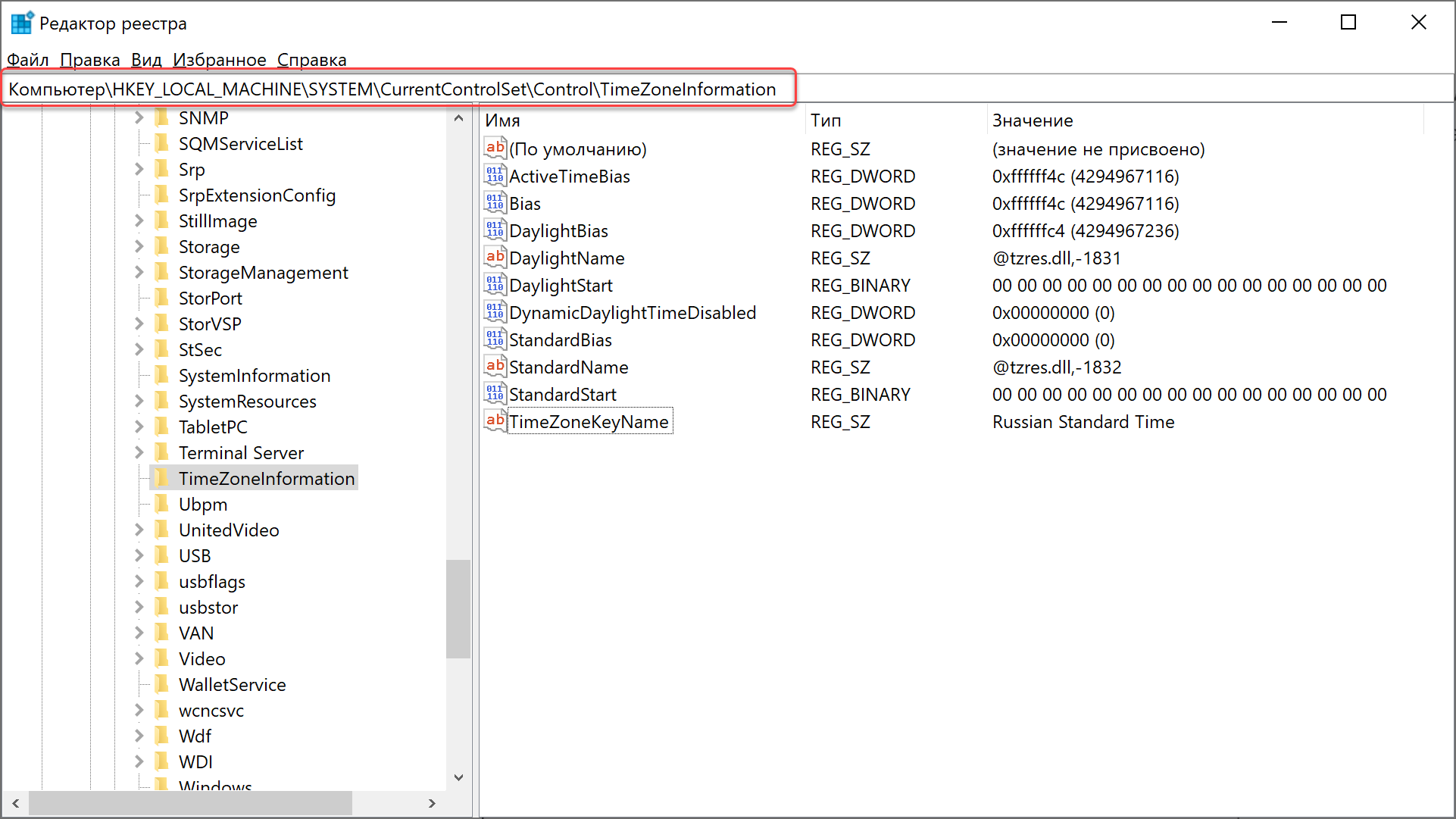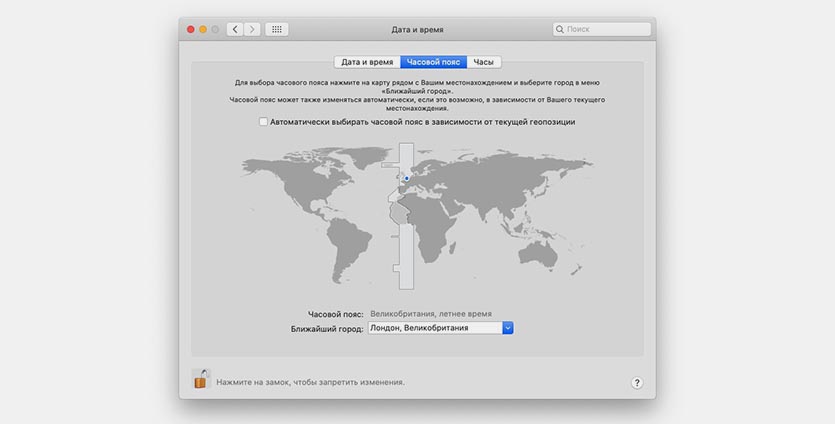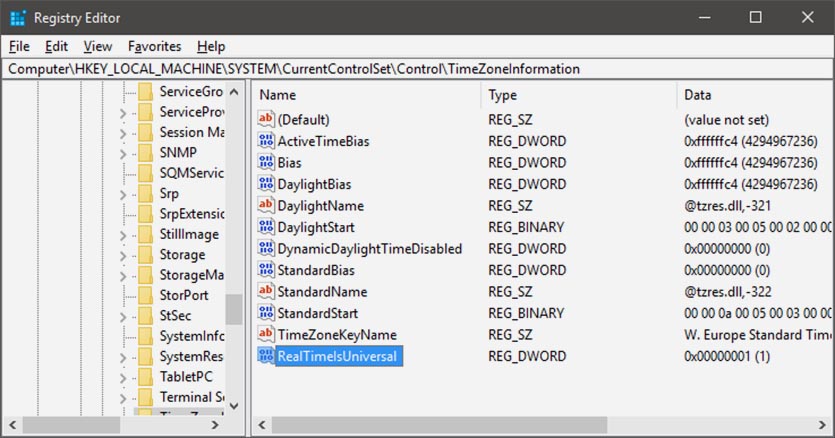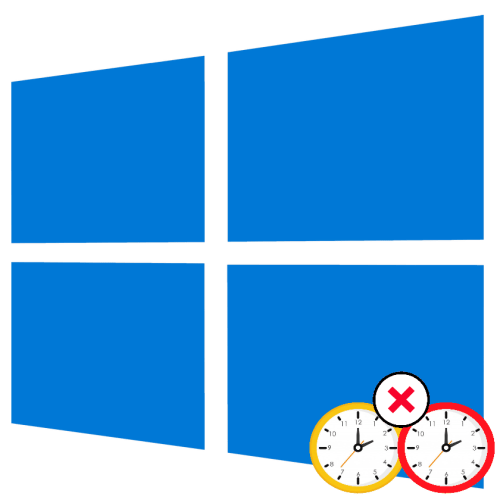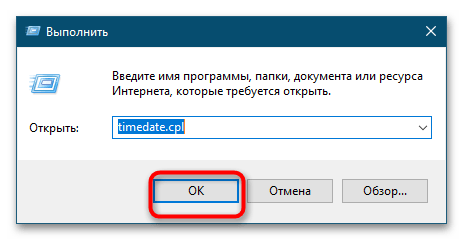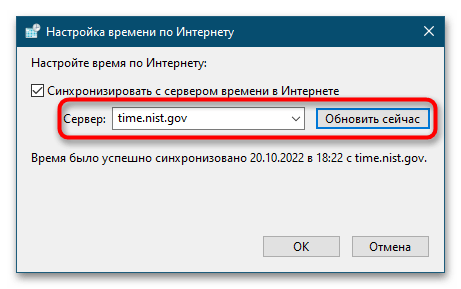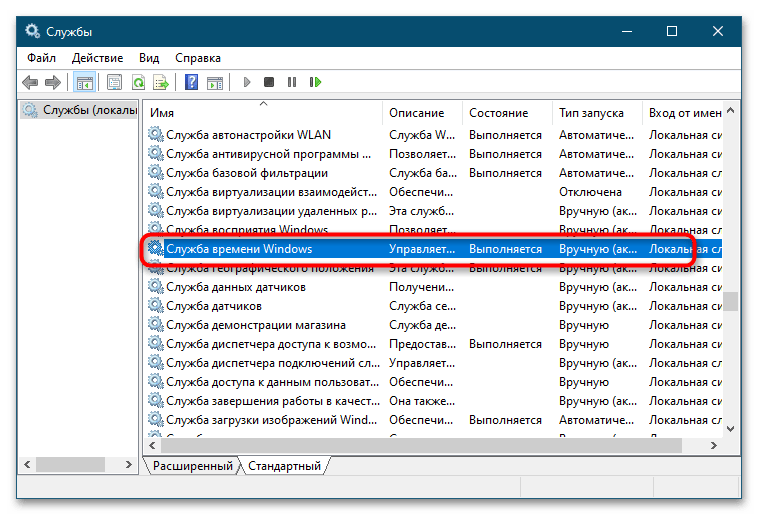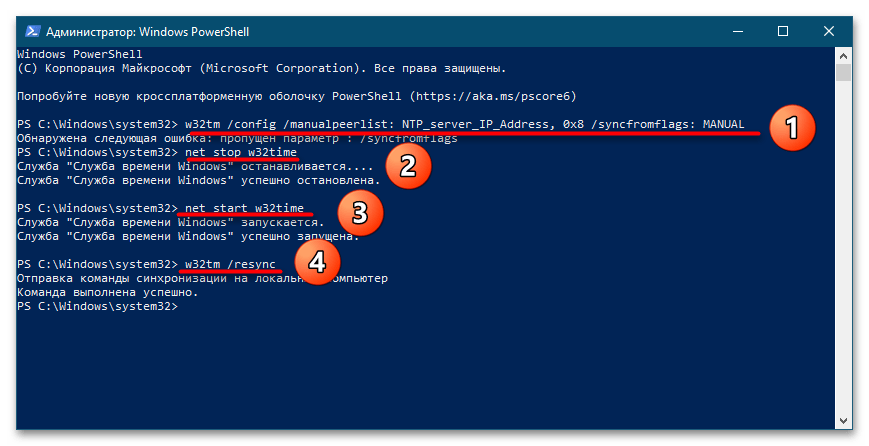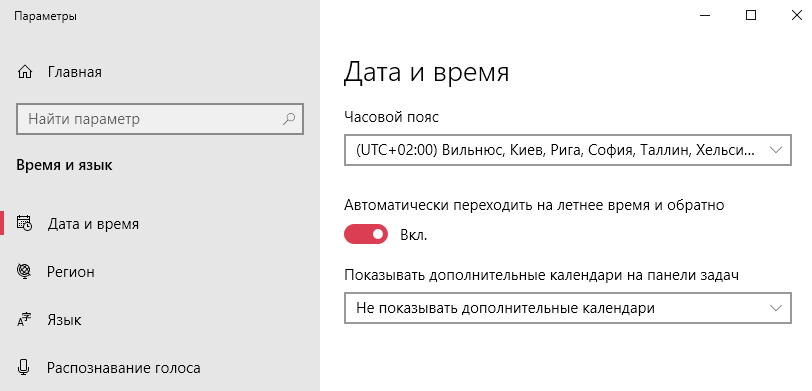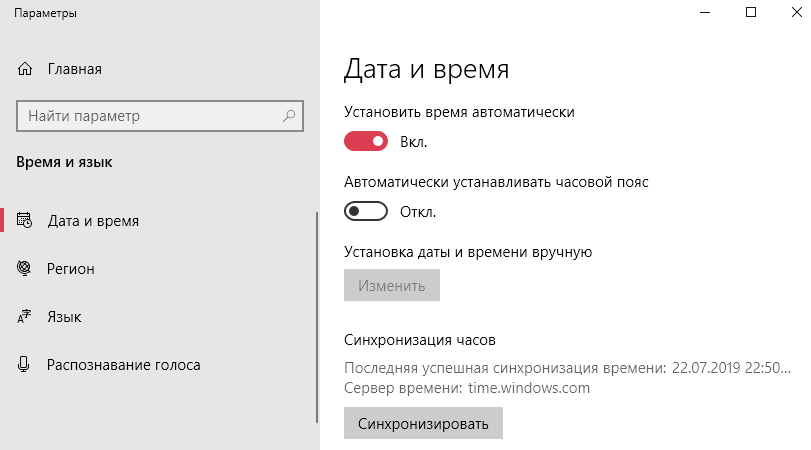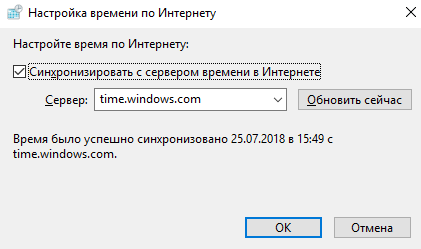Если на вашем компьютере установлено несколько операционных систем (ОС) (Windows, Linux, Mac OS/Хакинтош), то вы могли заметить, что сбивается время на разницу в часовом поясе.
Время сдвигается при загрузке Windows, если до этого вы загружались в ОС Linux, Mac OS/Хакинтош. Например, вы перезагружаете компьютер для загрузки Windows 10 после Хакинтош. Время 12:30 по МСК. После загрузки в Windows время установится 9:30.
Почему время сбивается?
Когда ОС система не загружена, то время компьютера хранится на аппаратном уровне в BIOS.
Сбой в отображении времени зависит от того как ОС хранит время в BIOS:
- Linux, Mac OS/Хакинтош хранит время в BIOS в формате UTC, т.е. без учета сдвига часового пояса
- Windows хранит время в BIOS с учетом часового пояса.
В результате загрузки Windows время отображается не корректно, т.к. ОС считает, что в BIOS время установлено с учетом часового пояса.
Как исправить?
Чтобы время не сбивалось при использовании разных ОС, необходимо Windows настроить на хранение времени в BIOS в формате UTC.
Для этого необходимо в реестр добавить параметр RealTimeIsUniversal=1
- Ветка реестра: HKEY_LOCAL_MACHINESYSTEMCurrentControlSetControlTimeZoneInformation
- Формат параметра RealTimeIsUniversal выбрать DWORD/QWORD в зависимости от разрядности Windows 32/64 соответственно.
Способ 1
- Открыть редактор реестра
- Нажать комбинацию клавиш Ctrl+R, в командной строке ввести regedit
- Нажать комбинацию клавиш Ctrl+R, в командной строке ввести regedit
- Открыть ветку реестра
- Добавить параметр RealTimeIsUniversal=1
- Перезагрузить компьютер.
- Если время всё также сбиваться, то потребуется дополнительная настройка. Служба времени Windows продолжает писать время в местном формате при обновлении его через интернет. Поэтому отключим службу синхронизации времени:
В командной строке с правами администратора выполнить команду:
sc config w32time start=disabled
Для того чтобы обратно запустить службу необходимо выполнить команду:
sc config w32time start=demand
Если на вашем компьютере установлено 2 операционные системы Windows и Linux (Ubuntu или Fedora), Windows и macOS, то вы могли заметить, что постоянно сбивается время!
Если вы периодически пользуетесь Llnux, Хакинтош и Windows, вы могли заметить, что в последней постоянно сбивается время на пару часов вперед или назад. Естественно приходиться постоянно заходить в «настройки даты и времени» и выставлять точное время, что может очень сильно раздражать.
Почему это происходит?
Все дело в том, что время хранится:
- в ядре операционной системы (Linux, macOS и Windows), программное время
- в BIOS/UEFI, аппаратное время
Когда вы заканчиваете работу в одной из операционных систем, программное время записывается в аппаратное. Но вот формат записи у Linux, macOS и Windows при переходе с программного в аппаратное разные, поэтому когда вы запускаете другую ОС, время сбивается.
Время в Linux и macOS, аппаратное и программное, хранится в UTC формате идущие по Гринвичу с нулевым часовым поясом, при загрузке ОС автоматически добавляются необходимые часы, в зависимости от указного вами региона.
В Windows же время программное и идет по Гринвичу (localtime), а аппаратное время с учетом локального часового пояса.
Синхронизация времени между Windows, macOS и Linux
Самым простым способом исправление ситуации, чтобы время больше нигде не сбивалось — это внести пару изменений в системном реестре ОС Windows. Мы предложим вам два способа, вы выберите тот, который вам понравиться.
Способ 1
- Нажмите одновременно на клавиатуре кнопки «Win» + «R» и введите в открывшееся окно «Выполнить» команду «regedit«
- Перейдите по пути: HKEY_LOCAL_MACHINESYSTEMCurrentControlSetControlTimeZoneInformation
- После чего справа создайте новый параметр:
- DWORD — для 32 битных ОС Windows
- QWORD — для 64 битных ОС Windows (90% всех современных компьютеров)
Присвоить имя RealTimeIsUniversal созданному параметру
После чего добавить ему значение 1
Перезагрузите компьютер, чтобы все изменения вступили в силу.
Способ 2
- Скачайте ZIP архив содержащий скрипт для изменения значений в реестре.
- Извлеките из архива и запустите его от имени администратора
- Откроется окно командой строки с двумя значения 32 и 64
- Выберите в зависимости от разрядности Windows значение 32 или 64 (напечатать 1 или 2 и нажать Enter)
- Перезагрузите компьютер чтобы все изменения вступили в силу.
Без разницы какой из способов выберите вы лично, но после проделанной операции время в операционных системах сбиваться больше не будет!
У вас еще остались вопросы? Пишите их в комментариях, рассказывайте, что у вас получилось или наоборот!
Вот и все! Больше полезных статей и инструкций читайте в разделе Статьи и Хаки Android. Оставайтесь вместе с сайтом Android +1, дальше будет еще интересней!
✏️ Нам пишут:
Установил Windows на Mac в качестве второй системы. Все работает хорошо, только время в Windows всегда на несколько часов отличается от времени в macOS. Как это исправить?
Такая проблема встречается у пользователей довольно часто, связана она с разным механизмом считывания времени на компьютере. Операционная система Apple считает, что записанное в BIOS или EFI время указывается по Гринвичу и самостоятельно корректирует его в зависимости от выбранного региона. Windows считает время из BIOS локальным и не учитывает поправку на часовой пояс.
Отсюда и расхождение во времени на одном и том же компьютере в разных ОС. Решить проблему можно как в macOS, так и в Windows. Однако, второй способ более предпочтительный.
Как скорректировать время в macOS
1. Отройте Системные настройки – Дата и время – Часовой пояс.
2. Отключите автоматический выбор часового пояса в зависимости от геолокации.
3. Укажите в качестве текущего местоположения любой город в нулевом часовом поясе, который проходит через Великобританию.
4. На вкладке Дата и время отключите синхронизацию часов через интернет.
Как видите, способ не самый изящный. При этом приходится указывать неверное местоположение и лишаться синхронизации времени через интернет.
Еще такое решение вызовет проблемы при синхронизации с Mac других гаджетов. Вы постоянно будете видеть неверное время в журнале звонков, сообщений и других синхронизируемых приложениях.
Как скорректировать время в Windows
1. В Windows запустите редактор реестра (команда “regedit” в меню Выполнить).
2. Найдите ветку реестра HKEY_LOCAL_MACHINESYSTEMCurrentControlSetControlTimeZoneInformation.
3. Создайте новый параметр DWORD с именем RealTimeIsUniversal и значением “1“.
4. Перезагрузите компьютер для вступления изменений в силу.
Такой способ более предпочтительный и не имеет никаких негативных последствий.
← Вернуться в раздел помощь
Не нашли то, что искали?
I’m using OS X Mountain Lion with Windows 8 installed via Boot Camp. When I switch between Windows and OS X the time in each operative system is different, exist a difference approximately of 4 hours with the same Time Zone.
So, I need to change the time when start Windows or OS X, but automatically change the time of the other operative system.
Exist any trick that solved this issue using the same Time Zone?
Thanks.
asked Apr 11, 2013 at 19:18
dayanrubendayanruben
2274 silver badges10 bronze badges
The easy way is to set Windows to use UTC, I didn’t test with Windows 8 but I think will work.
Start with Windows and create a new file with the name setUTC.reg and paste this text inside:
Windows Registry Editor Version 5.00
[HKEY_LOCAL_MACHINESYSTEMCurrentControlSetControlTimeZoneInformation]
"RealTimeIsUniversal"=dword:00000001
save and close, after double click to add the value to the windows registry.
Restart Windows and set the time, after the time zone will not change anymore.
answered Apr 11, 2013 at 20:55
Guido PreiteGuido Preite
3,4412 gold badges16 silver badges17 bronze badges
A one click solution for this:
http://romascusoftware.com/windows-mac-time-fix/
I found this solution to be the most convenient, other solutions involve modifying the registry on the windows side or running some commands on the terminal on the mac side.
answered Mar 3, 2016 at 12:55
You must log in to answer this question.
Not the answer you’re looking for? Browse other questions tagged
.
Not the answer you’re looking for? Browse other questions tagged
.
I’m using OS X Mountain Lion with Windows 8 installed via Boot Camp. When I switch between Windows and OS X the time in each operative system is different, exist a difference approximately of 4 hours with the same Time Zone.
So, I need to change the time when start Windows or OS X, but automatically change the time of the other operative system.
Exist any trick that solved this issue using the same Time Zone?
Thanks.
asked Apr 11, 2013 at 19:18
dayanrubendayanruben
2274 silver badges10 bronze badges
The easy way is to set Windows to use UTC, I didn’t test with Windows 8 but I think will work.
Start with Windows and create a new file with the name setUTC.reg and paste this text inside:
Windows Registry Editor Version 5.00
[HKEY_LOCAL_MACHINESYSTEMCurrentControlSetControlTimeZoneInformation]
"RealTimeIsUniversal"=dword:00000001
save and close, after double click to add the value to the windows registry.
Restart Windows and set the time, after the time zone will not change anymore.
answered Apr 11, 2013 at 20:55
Guido PreiteGuido Preite
3,4412 gold badges16 silver badges17 bronze badges
A one click solution for this:
http://romascusoftware.com/windows-mac-time-fix/
I found this solution to be the most convenient, other solutions involve modifying the registry on the windows side or running some commands on the terminal on the mac side.
answered Mar 3, 2016 at 12:55
You must log in to answer this question.
Not the answer you’re looking for? Browse other questions tagged
.
Not the answer you’re looking for? Browse other questions tagged
.
Содержание
- Способ 1: Настройки синхронизации
- Способ 2: Служба синхронизации времени
- Способ 3: Перерегистрация службы
- Способ 4: Отключение сторонних приложений
- Способ 5: Смена сервера времени
- Способ 6: Взаимодействие с десктопом
- Вопросы и ответы
Способ 1: Настройки синхронизации
Самой простой причиной отсутствия автоматической синхронизации времени является банальное отключение отвечающей за нее функции. В этом случае решается проблема элементарно – включением синхронизации времени.
- Запустите апплет «Дата и время» командой
timedate.cpl, выполненной в диалоговом окошке, открытом нажатием комбинации клавиш Win + R. - Переключитесь на вкладку «Время по Интернету» и нажмите кнопку «Изменить параметры».
- Убедитесь, что опция «Синхронизировать с сервером времени в Интернете» активна, в противном случае активируйте ее и сохраните настройки.
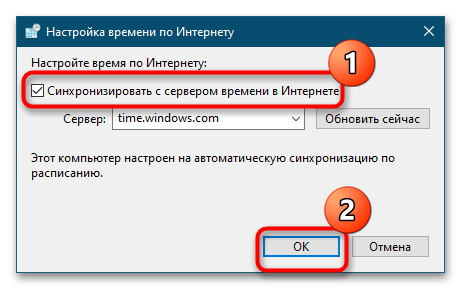
Рекомендуем попробовать синхронизировать время вручную, нажав в окошке «Настройка времени по Интернету» кнопку «Обновить сейчас».
Если при этом вы получите ошибку, выберите в выпадающем списке другой сервер времени и повторите попытку.
Способ 2: Служба синхронизации времени
Часы не смогут синхронизироваться с сервером, если на компьютере будет отключена системная служба синхронизации времени. Проверьте ее статус и включите, если она окажется отключенной.
- Откройте оснастку управления службами командой
services.mscвыполненной в диалоговом окошке «Выполнить» (Win + R). - Отыщите в списке службу с названием «Служба времени Windows» и откройте ее свойства двойным по ней кликом.
- Если служба отключена, установите для нее тип запуска «Автоматически», запустите ее и сохраните настройки.
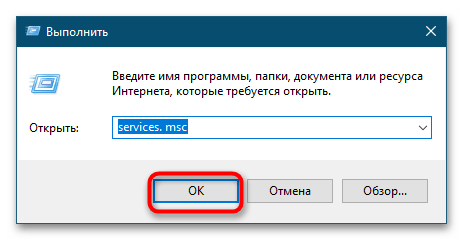
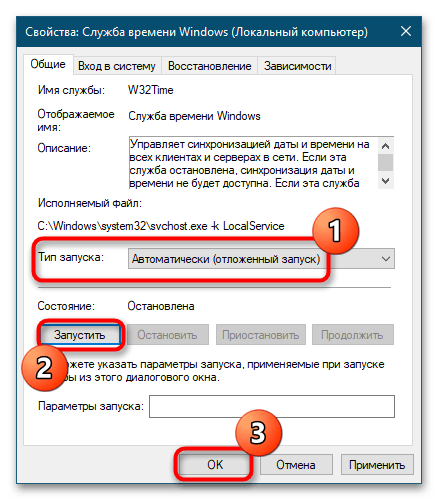
Способ 3: Перерегистрация службы
Попробуйте перерегистрировать службу синхронизации — это может помочь, если неполадка вызвана незначительными сбоями в ее работе.
- Откройте от имени администратора консоль «PowerShell» из контекстного меню кнопки «Пуск».
- Выполните в консоли одну за другой эти четыре команды, разделяя ввод каждой нажатием клавиши Enter:
w32tm /config /manualpeerlist: NTP_server_IP_Address, 0x8 /syncfromflags:MANUAL- net stop w32time
- net start w32time
w32tm /resync
- Перезагрузите компьютер и проверьте работу функции синхронизации времени.
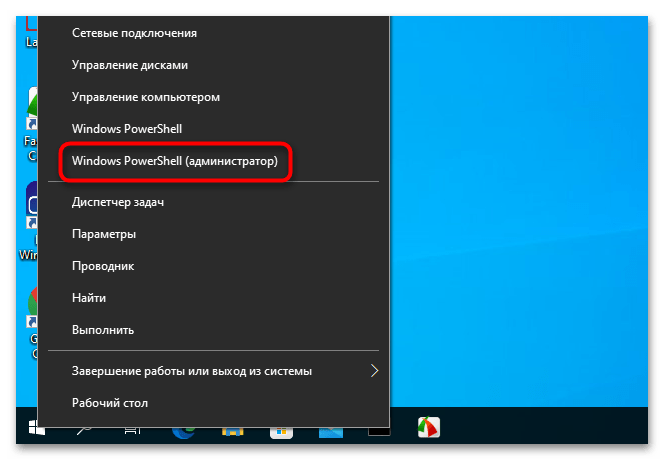
Способ 4: Отключение сторонних приложений
Если на компьютере у вас работают изменяющие конфигурацию сети сторонние приложения, попробуйте их отключить. Речь в первую очередь идет о брандмауэрах и клиентах VPN. Если после отключения синхронизация будет восстановлена, добавьте используемый службой синхронизации времени сервер в исключение вашего стороннего сетевого приложения.
Способ 5: Смена сервера времени
Проблема также может быть связана с некорректной работой доступных в Windows 10 серверов времени. В этом случае можно использовать альтернативные серверы.
- Откройте настройки времени по Интернету как было показано в Способе 1.
- Вставьте в поле «Сервер» один из этих доменов и нажмите «Обновить сейчас»:
- time-b-wwv.nist.gov
- time-e-wwv.nist.gov
- time-e-g.nist.gov
- time-a-g.nist.gov
- utcnist.colorado.edu
- ntp-d.nist.gov
- ntp-b.nist.gov
- Если синхронизация будет выполнена успешно, сохраните настройки.
Способ 6: Взаимодействие с десктопом
Некоторым пользователям удалось решить проблему отсутствия синхронизации времени путем предоставления соответствующей службе доступа к рабочему столу.
- Откройте свойства службы времени Windows, как было показано в Способе 2.
- Переключитесь на вкладку «Вход в систему», активируйте опцию «С системной учетной записью» и установите флажок в пункте «Разрешить взаимодействие с рабочим столом».
- Сохраните настройки службы.
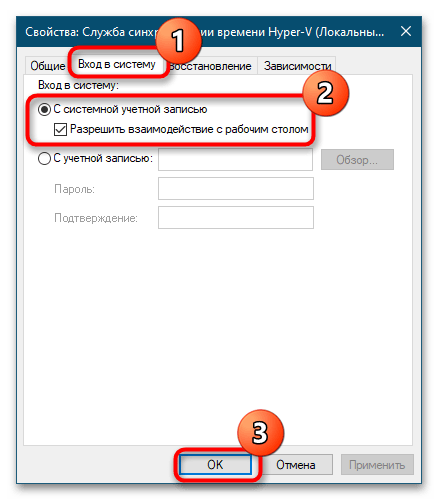
Чтобы новые настройки вступили в силу, перезайдите в свою учетную запись либо перезагрузите компьютер.
Еще статьи по данной теме:
Помогла ли Вам статья?
Содержание
- Сбивается время на компьютере Windows 10
- Почему сбивается время на компьютере
- Как изменить часовой пояс на Windows 10
- Синхронизация времени Windows 10
- Что делать, если сбивается время на компьютере?
- Почему сбивается время на Windows
- Причина №1. Неправильно выставлен часовой пояс.
- Причина №2. Активаторы Windows и других программ
- Причина №3. Вирусы
- Причина №4. Батарейка материнской платы
- Почему сбивается время на macOS
- Сбились часы на компьютере windows 10
- Вопрос
- Ответы
- Все ответы
- Сбились часы на компьютере windows 10
- Вопрос
- Ответы
- Все ответы
- Как установить время в Windows 10 и почему оно сбивается
- Почему возникает данная проблема
- Как поставить точное время в Windows 10
- Параметры
- Панель задач
- Панель управления
- Командная строка
- Зачем нужны программы для установки времени
Сбивается время на компьютере Windows 10
В некоторых пользователей постоянно сбивается дата и время на компьютере под управлением Windows 10. Такая особенность встречалась и на предыдущих версиях операционной системы. На самом деле причин сброса времени может быть несколько. В зависимости от подходящей причины нужно выбирать рабочее решение проблемы.
Эта статья расскажет, почему после выключения сбивается время на компьютере. Зачастую достаточно включить автоматическую синхронизацию времени Windows 10. Исходя из опыта на операционных системах, которые уже давно не поддерживаются также наблюдаются проблемы с некорректным отображением даты.
Почему сбивается время на компьютере
Как изменить часовой пояс на Windows 10
Перейдите в раздел Параметры > Время и язык > Дата и время, и в списке доступных выберите нужный Часовой пояс. После выбора которого сразу же изменится время, установленное на компьютере. Зачастую помогает, если время не соответствует реальному, а от дата не сбивается. Возможно, именно из-за неправильного часового пояса на компьютере сбивается время.
Синхронизация времени Windows 10
После обнаружения неправильного времени (часто бывает в операционной системе без стабильного подключения к Интернету) зачастую достаточно включить автоматическую синхронизацию времени или же выполнить её вручную. Для этого в указанном выше расположении просто ползунок пункта Установить время автоматически перетяните в положение Включено. При необходимости выполнения ручной синхронизации часов нажмите кнопку Синхронизировать.
В расположении стандартной Панели управления перейдите в раздел Часы и регион > Дата и время. Теперь в закладке Время по Интернету нажмите кнопку Изменить параметры… В открывшемся окне установите отметку Синхронизировать с сервером времени в Интернете. Как можно догадаться без стабильного Интернет-соединения обновить время и дату в автоматическом режиме не получиться.
Надеюсь, тут всё предельно ясно. Если же более подробно говорить о замене батарейки на материнской плате, то стоит отметить после её извлечения будет выполнен полный сброс настроек БИОС. Дополнительно можно выполнить сброс CMOS с помощью перемычки на плате, для выполнения которого необходимо ознакомиться с инструкцией.
После полного отключения компьютера от сети, в случае севшей батарейки, и повторного включения будет отображаться неправильное время в БИОС. Притом в таком случае можно будет увидеть разницу не в один час, а в несколько десятков лет. Это уже нам говорит о необходимости замены батарейки БИОС материнской платы.
Постоянные проблемы с неправильным отображением даты и времени в системе встречаются множеству пользователей особенно на немного устаревших компьютерах. Последний раз после обновления системы и замены батарейки с небольшой чисткой контактов получилось исправить постоянный сброс времени на очень старом компьютере. Смотрите также: Как изменить время на компьютере Windows 10.
Источник
Что делать, если сбивается время на компьютере?
Причина может быть аппаратная или программная — в любом случае, исправить ситуацию можно самостоятельно и довольно быстро.
Знакомая ситуация? Включаете компьютер, а в углу экрана видите неправильное время, а дата отстает на годы. Следуйте нашей инструкции, и проблема будет решена.
Почему сбивается время на Windows
Что делать, если сбилось время на компьютере с Windows 7 или 10? Не стоит паниковать — все можно исправить самостоятельно.
Причина №1. Неправильно выставлен часовой пояс.
При установке Windows 10 система просит выбрать часовой пояс или устанавливает его по умолчанию. Возможно, в этот самый момент что-то пошло не так. Проверить текущие настройки просто — нажмите на часы в правом нижнем углу экрана правой кнопкой мыши и в возникшем окне выберите «Настройки даты и времени». Проще всего здесь сдвинуть ползунок «Установить время автоматически» вправо, включив таким образом функцию. Но можно и настроить корректное значение вручную.
Если у вас также включен ползунок «Автоматически устанавливать часовой пояс», время будет адаптироваться при смене часовых поясов. Например, если вы улетели из Москвы в Тюмень, часы переведутся автоматически.
Причина №2. Активаторы Windows и других программ
Для установки пиратской копии Windows и другого ПО зачастую используются так называемые «активаторы»: небольшие утилиты, с помощью некоторых ухищрений заставляющие нелегальное программное обеспечение работать корректно. Некоторые версии таких «активаторов» изменяют настройки времени в системе. Поскольку мы не поощряем использование пиратских программ, советуем просто перейти на лицензионное ПО — популярное стоит не так дорого.
Причина №3. Вирусы
Вредоносное ПО также может в собственных целях изменять многие настройки системы, в том числе и настройки времени, для облегчения доступа к вашим данным. Для борьбы с вирусами логично использовать антивирусное программное обеспечение. Существует множество как платных (Kaspersky, Dr.Web), так и бесплатных решений (Avast). Кардинальный способ борьбы с вирусом — форматирование диска и переустановка операционной системы, но вряд ли вы решите прибегнуть к нему из-за неправильно установленного времени.
Причина №4. Батарейка материнской платы
На любой материнской плате есть батарейка, которая отвечает за поддержку низкоуровневых функций — в том числе, сохранения корректного времени. Если она села, при включении компьютера время будет каждый раз сбрасываться. Лечится это заменой батарейки на материнской плате. Как понять, какого типа у вас батарейка и как правильно ее заменить — читайте в другой нашей статье.
Почему сбивается время на macOS
Если вы являетесь обладателем компьютера от Apple, то такая проблема у вас тоже может появиться. Благо, решается она схожим образом.
Источник
Сбились часы на компьютере windows 10
Вопрос
Ответы
Компьютеры не в домене. Часовой пояс +3 Санкт-Петербург.
Я не волшебник, я только учусь MCP CCNA. Если Вам помог чей-либо ответ, пожалуйста, не забывайте жать на кнопку «Пометить как ответ» или проголосовать «полезное сообщение». Мнения, высказанные здесь, являются отражением моих личных взглядов, а не позиции работодателя. Вся информация предоставляется как есть без каких-либо гарантий. Блог IT Инженера, Twitter, YouTube, GitHub.
Все ответы
У вас компьютер в домене?
В каком часовом поясе настроен ваш компьютер?
Если Вам помог чей-либо ответ, пожалуйста, не забывайте жать на кнопку «Предложить как ответ» или «Проголосовать за полезное сообщение» Мнения, высказанные здесь, являются отражение моих личных взглядов, а не позиции корпорации Microsoft. Вся информация предоставляется «как есть» без каких-либо гарантий.
1.Зайдите в Параметры.Если часовой пояс указан верно,проверьте выключены ли «Автоматически устанавливать часовой пояс и Автоматичаски переходить на летнее время»
2.Зайдите в Службы и проверте чтобы »Служба времени Windows» стояла в ручную.
3.Вдруг это не помогло нужно обратить внимание на какую дату,месяц и время откатывается ПК.Если дата,месяц и время сбрасываются на момент изготовления материнской платы,то вероятнее всегоу вас вышла из строя батарейка на материнской плате
Не совсем актуально, у меня похожее поведение с Windows 10. Было бы хорошо найти решение.
В моем случае установлен загрузчик GRUB для Linux и Windows 10. Когда я возвращаюсь в Windows 10 время отстает на два часа (пояс GTM +2). На ранних версия Windows было достаточно вручную обновить время с NTP-сервера, в Windows 10, по крайней мере в графическом интерфейсе решения не наблюдаю. Так же спустя нескольких часов работы в Windows 10 время самостоятельно выравнивается.
Не совсем актуально, у меня похожее поведение с Windows 10. Було бы хорошо найти решение.
В моем случае установлен загрузчик GRUB для Linux и Windows 10. Когда я возвращаюсь в Windows 10 время отстает на два часа (пояс GTM +2). На ранних версия Windows было достаточно вручную обновить время с NTP-сервера, в Windows 10, по крайней мере в графическом интерфейсе решения не наблюдаю. Так же спустя нескольких часов работы в Windows 10 время самостоятельно выравнивается.
По ос Windows 10, настройка времени на синхронизацию с внешним источником
Я не волшебник, я только учусь MCP CCNA. Если Вам помог чей-либо ответ, пожалуйста, не забывайте жать на кнопку «Пометить как ответ» или проголосовать «полезное сообщение». Мнения, высказанные здесь, являются отражением моих личных взглядов, а не позиции работодателя. Вся информация предоставляется как есть без каких-либо гарантий. Блог IT Инженера, Twitter, YouTube, GitHub.
Источник
Сбились часы на компьютере windows 10
Вопрос
Ответы
Компьютеры не в домене. Часовой пояс +3 Санкт-Петербург.
Я не волшебник, я только учусь MCP CCNA. Если Вам помог чей-либо ответ, пожалуйста, не забывайте жать на кнопку «Пометить как ответ» или проголосовать «полезное сообщение». Мнения, высказанные здесь, являются отражением моих личных взглядов, а не позиции работодателя. Вся информация предоставляется как есть без каких-либо гарантий. Блог IT Инженера, Twitter, YouTube, GitHub.
Все ответы
У вас компьютер в домене?
В каком часовом поясе настроен ваш компьютер?
Если Вам помог чей-либо ответ, пожалуйста, не забывайте жать на кнопку «Предложить как ответ» или «Проголосовать за полезное сообщение» Мнения, высказанные здесь, являются отражение моих личных взглядов, а не позиции корпорации Microsoft. Вся информация предоставляется «как есть» без каких-либо гарантий.
1.Зайдите в Параметры.Если часовой пояс указан верно,проверьте выключены ли «Автоматически устанавливать часовой пояс и Автоматичаски переходить на летнее время»
2.Зайдите в Службы и проверте чтобы »Служба времени Windows» стояла в ручную.
3.Вдруг это не помогло нужно обратить внимание на какую дату,месяц и время откатывается ПК.Если дата,месяц и время сбрасываются на момент изготовления материнской платы,то вероятнее всегоу вас вышла из строя батарейка на материнской плате
Не совсем актуально, у меня похожее поведение с Windows 10. Было бы хорошо найти решение.
В моем случае установлен загрузчик GRUB для Linux и Windows 10. Когда я возвращаюсь в Windows 10 время отстает на два часа (пояс GTM +2). На ранних версия Windows было достаточно вручную обновить время с NTP-сервера, в Windows 10, по крайней мере в графическом интерфейсе решения не наблюдаю. Так же спустя нескольких часов работы в Windows 10 время самостоятельно выравнивается.
Не совсем актуально, у меня похожее поведение с Windows 10. Було бы хорошо найти решение.
В моем случае установлен загрузчик GRUB для Linux и Windows 10. Когда я возвращаюсь в Windows 10 время отстает на два часа (пояс GTM +2). На ранних версия Windows было достаточно вручную обновить время с NTP-сервера, в Windows 10, по крайней мере в графическом интерфейсе решения не наблюдаю. Так же спустя нескольких часов работы в Windows 10 время самостоятельно выравнивается.
По ос Windows 10, настройка времени на синхронизацию с внешним источником
Я не волшебник, я только учусь MCP CCNA. Если Вам помог чей-либо ответ, пожалуйста, не забывайте жать на кнопку «Пометить как ответ» или проголосовать «полезное сообщение». Мнения, высказанные здесь, являются отражением моих личных взглядов, а не позиции работодателя. Вся информация предоставляется как есть без каких-либо гарантий. Блог IT Инженера, Twitter, YouTube, GitHub.
Источник
Как установить время в Windows 10 и почему оно сбивается
Время в новой операционной системе устанавливается автоматически. Несмотря на это, как и в предыдущих ОС, иногда случаются сбои. При этом время может изменяться как на незначительный и малозаметный промежуток, так и на несколько часов. Поэтому люди нередко задаются вопросом, как установить время в Windows 10.
Почему возникает данная проблема
Определить, почему часы стали показывать неправильное время, довольно трудно, т. к. произойти это может по большому количеству причин. Самая распространенная – установка обновлений (в некоторых случаях улучшения могут влиять на установленные параметры). Также причиной нередко становится сброс параметров.
Важно учитывать, что, если сбои происходят с завидной регулярностью, это может говорить о наличии более серьезных проблем. Подобное возникает из-за нестабильной работы системы. Возможно, причиной является вредоносное ПО.
Как поставить точное время в Windows 10
Выделяют ряд методов, которые отличаются по сложности и затратам времени. Необходимо отметить, что по эффективности они все при этом равны. Поэтому, независимо от опыта работы с компьютером, рекомендуется начать с более простых вариантов.
Параметры
Открыть нужное окно можно, либо нажав на изображение шестеренки (присутствует в «Этот компьютер» и меню «Пуск), либо с помощью Win+I. Далее в перечне разделов требуется найти пункт, отвечающий за время. Он должен выглядеть следующим образом:
После в первой же вкладке можно будет настроить нужный параметр. Значение можно как установить автоматически (в таком случае изменять его самому будет нельзя), так и вручную. В дополнение программа позволяет выбрать часовой пояс.
Панель задач
Такой метод аналогичен предыдущему, но позволяет сократить временные затраты. Необходимо нажать ПКМ прямо по времени. В появившемся списке можно увидеть пункт с настройками (обычно находится сверху).
При нажатии на него откроются все те же параметры, где можно будет установить нужное значение.
Панель управления
Открыть панель можно двумя способами: ввести в поиске название или нажать сочетание клавиш Win+R, после чего в строке написать «control». Далее нужно выбрать раздел, отвечающий за время и регион (название может разниться в зависимости от версии ОС).
Далее требуется нажать на пункт «Дата и время». В новом окне можно также свободно изменять настройки, как и в параметрах.
Командная строка
Чтобы вызвать нужное окно, следует нажать ПКМ по меню «Пуск» и в появившемся списке выбрать пункт с подходящим названием. Следует отметить, что иногда вместо строки может быть PowerShell, но в данном случае это никак не влияет на результат.
В строке требуется ввести команду time часы:минуты. После этого время сразу изменится на нужное.
Зачем нужны программы для установки времени
Сторонние утилиты не только существуют, но и активно используются. Ярким примером является Atomic Clock Sync. Подобные программы, несмотря на все минусы, также имеют и ряд плюсов. Большинство из них сразу показывает настоящее время и дает более тонкую настройку синхронизации.
Необходимо помнить, что не все утилиты безопасны. Поэтому перед скачиванием рекомендуется всегда искать отзывы. Приложения следует обязательно брать только с официальных сайтов или страниц (у всех популярных утилит они есть).
Установить время очень легко, причем сделать это можно множеством способов. Однако важно не забывать, что, если ситуация повторяется, возможно, есть какие-то неполадки в работе операционной системы, мешающие установить время автоматически.
Источник